Счетчики информационной панели GeoPlanner показывают текущее значение ключевого индикатора производительности (КИП). Измерение значения КИП показывает прогресс в достижении цели или явления. КИП представляют собой измерения, которые включают атрибуты, которые используются в сценарии, константы и простые математические операторы. Панели мониторинга GeoPlanner могут включать несколько счетчиков. Счетчики показывают данные КИП, которые соответствуют текущему активному сценарию.
В информационную панель GeoPlanner можно добавить один или несколько счетчиков, каждый из которых будет показывать числовое значение ключевого индикатора производительности для вашего плана. Значение, показанное в каждом счетчике, будет вычислено по формуле, которая используется для определения текущего значения заданного показателя определения производительности. Эти уравнения для вычисления измерений плана поддерживают комбинацию значений атрибутов отдельных объектов из Активного сценария, констант и простых математических операторов.
В приведенных ниже шагах описан процесс создания нового счетчика.
- На панели инструментов карты щелкните кнопку Информационная панель.
- В левом верхнем углу информационной панели нажмите иконку Глобальные настройки и выберите Добавить индикатор производительности из ниспадающего меню.

- В диалоговом окне Индикатор производительности введите заголовок в поле Название. Этот текст будет показан в ниспадающем меню виджета информационной панели. Это должно быть короткое описание, которое легко указывает, какое значение показателя производительности будет показывать этот счетчик.
- Введите диапазон значений индикатора производительности в поля Диапазон. Вы должны ввести верхнюю и нижнюю границы и, дополнительно, можно ввести 2 дополнительных средних значения. Диапазон на счетчике будет отображаться цветовой шкалой, по умолчанию от красного до зеленого. При нажатии на переключатель Н-В цветовая шкала счетчика будет переключена на обратную.
- Нажмите ниспадающее меню Слой сценария и выберите слой сценария, на основании которого будут вычислены показатели.
- Дополнительно нажмите ниспадающее меню Фильтр и выберите поднабор типов объектов, которые нужно включить в уравнение. По умолчанию используются все типы.
- Нажмите Конструктор уравнений, чтобы показать соответствующее диалоговое окно. Уравнения могут включать поля (в скобках) из слоя сценария, констант, единиц длины или площади и простых математических операторов. Уравнения применяются для каждого объекта. См разделы Создание уравнений счетчика и Примеры для получения дополнительной информации.
- Дополнительно нажмите ниспадающее меню Сумма и выберите Сумма или Среднее. Это определит, будут ли значения суммироваться или усредняться для всех объектов, используемых в счетчике.
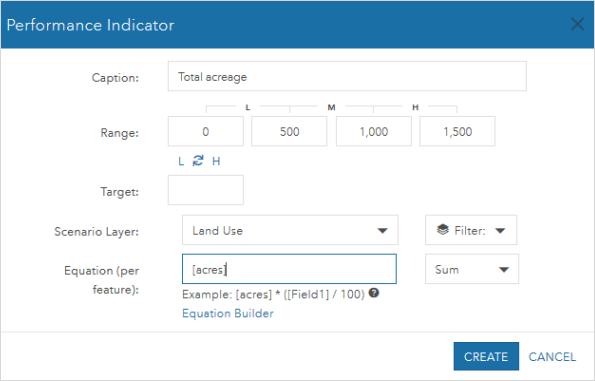
Этот КИП показывает общее количество акров в активном сценарии. - Щелкните Обновить. Новый счетчик создан и добавлен в информационную панель.
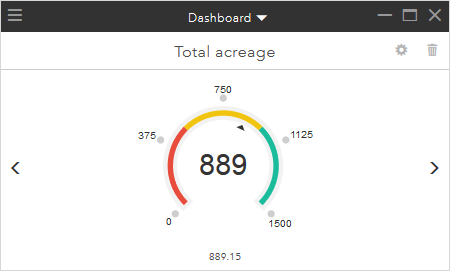
Конструктор уравнений счетчика
Создание уравнений для вычисления количественных индикаторов производительности для планов требует как минимум один атрибут или константу (например, количество акров выбранного типа землепользования). Его также можно вычислить на основе нескольких атрибутов и коэффициентов (например, потенциальный налоговый доход, который учитывает процент каждого типа землепользования, соотношение площади и этажности, а также налоговых ставок для каждого типа). Пример синтаксиса показан внизу текстового окна Уравнение. Уравнения применяются для каждого объекта. Результаты суммируются или усредняются для всех объектов, чтобы показать единое значение КИП в счетчике. К уравнениям применяются следующие правила:
- Имена атрибутов должны быть заключены в квадратные скобки, например, [Floor Area Ratio].
- Имена атрибутов должны соответствовать названию поля или его псевдониму в сервисе объектов проекта, например, [Floor Area Ratio] или [FAR].
Примечание:
Можно указать сервис объектов проекта, нажав кнопку Меню Открыть в левом верхнем углу приложения и выбрав Детали в Project Backstage. В диалоговом окне Просмотреть детали нажмите Детали. При этом в браузере откроется новая вкладка с группой проекта в ArcGIS.com. Пролистайте список элементов, пока не увидите векторный слой с заголовком, который включает слова сервис объектов проекта.
- Кроме того поддерживаются операторы сложения, вычитания, умножения и деления (*,/,+,-).
- Следующие единицы определяют площадь объекта:
- [acres]
- [squarefeet]
- [squaremiles]
- [hectares]
- [squaremeters]
- [squarekilometers]
- Следующие единицы определяют длину объекта:
- [feet]
- [miles]
- [meters]
- [kilometers]
- Единицы измерения длины и площади должны быть заключены в скобки.
- Используйте скобки, чтобы сгруппировать выражения и задать порядок выполнения вычислений.
Пустые значения
При вычислении, если в уравнении обнаружится нулевое значение, то все уравнение будет исключено из обработки. Например, вы создаете счетчик, который использует уравнение ((([squarefeet]*[LotCoverage])*[stories])*[residentialfactor])/1000 для вычисления доступных площадей под застройку. Имеется 10 объектов сценария. Если 5 из этих объектов будут иметь нули в любом из атрибутивных значений (LotCoverage, stories или residentialfactor), то каждый из этих 5 объектов будет исключен из вычислений для счетчика. Для лучших результатов пересчитайте все имеющиеся нулевые значения на 0 (или любое другое значение, соответствующее нулю в данном примере) и всегда указывайте значение по умолчанию для атрибутов в шаблоне GeoPlanner.
Примеры
Примеры ниже используют атрибуты, найденные в шаблоне GeoPlanner для планирования землепользования. Каждый пример показывает счетчик и его свойства. Это просто учебные примеры.
Следующие счетчики оценивают количество жилых объектов в плане, путем умножения атрибутов "жилые метры на акр" на количество акров для каждого объекта: [DWELLING UNIT PER ACRE] * [ACRES].[DWELLING UNIT PER ACRE] – это псевдоним атрибута.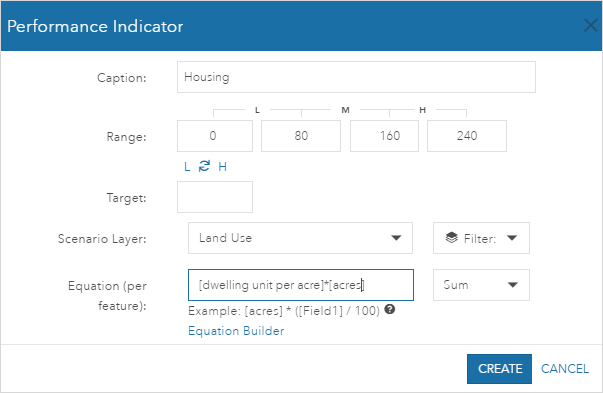
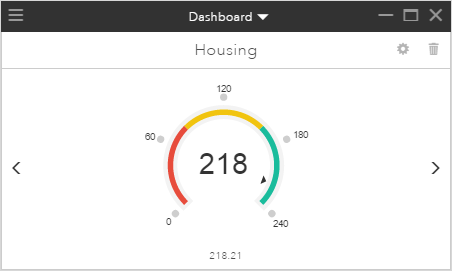
Следующий счетчик оценивает дневное потребление воды на домохозяйство путем умножения значений жилых метров на акт для каждого объекта на число акров для каждого объекта, а затем результат умножается на значения атрибутов дневного потребления: ([DWELLING_UNIT] * [ACRES])*[WATER_CONSUMPTION]. Вместо псевдонимов используются имена полей. В качестве целевого значения указано 50 000, а диапазон значений настроен таким образом, что низкие показатели более предпочтительны, чем высокие.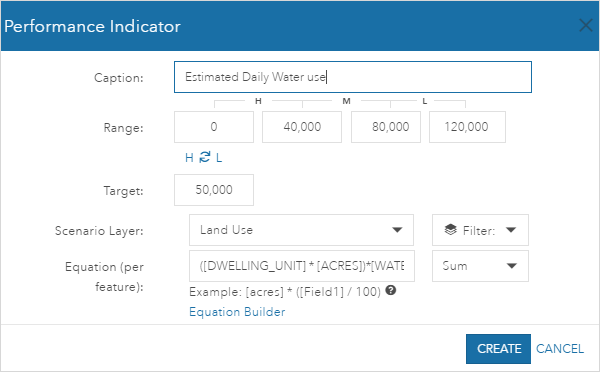
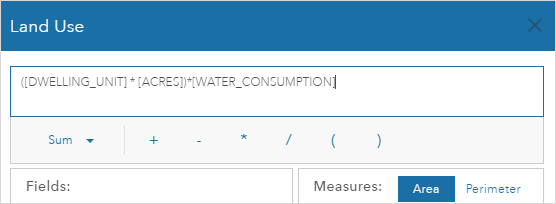
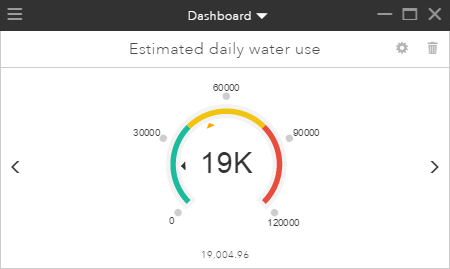
Счетчик ниже показывает среднее ограничение скорости для всех дорог плана на основании среднего значения атрибута ограничения скорости: [SPEED_LIMIT]. Выбрана операция уравнения "Среднее" и только 2 значения диапазона (низкое и высокое).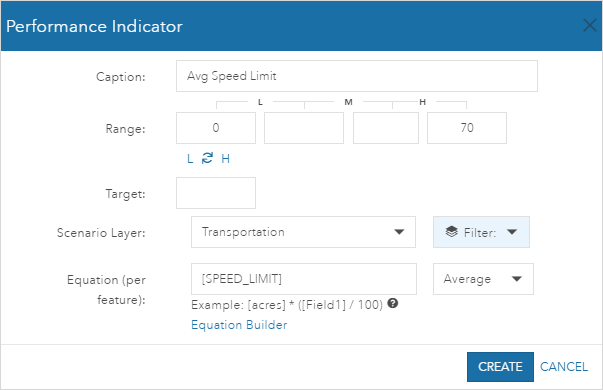
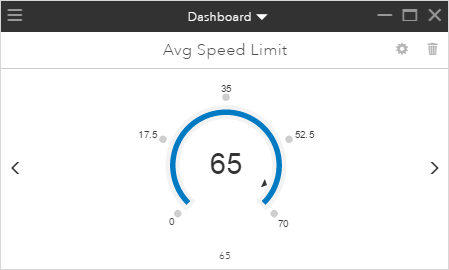
Обновление или удаление счетчика
Можно обновить счетчик, нажав на иконку шестеренки в правом верхнем углу счетчика. При этом откроется диалоговое окно Индикатор производительности. Оно позволяет настроить все параметры индикатора.
Можно удалить счетчик, нажав на иконке с мусорной корзиной в правом верхнем углу счетчика. При этом счетчик будет удален из проекта. Но счетчик не будет удален из информационной панели в общем доступе.